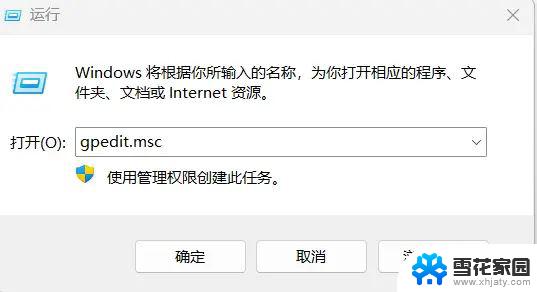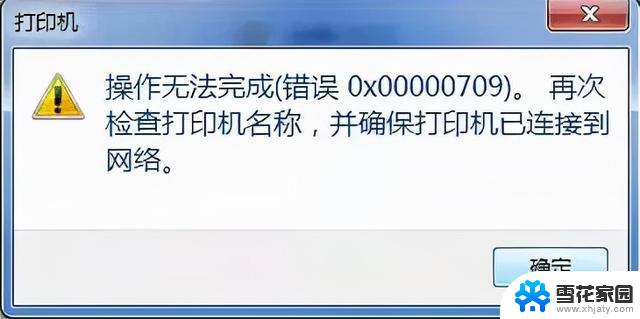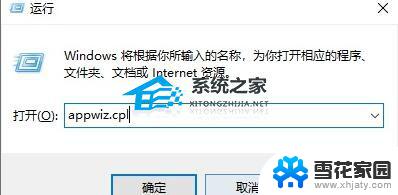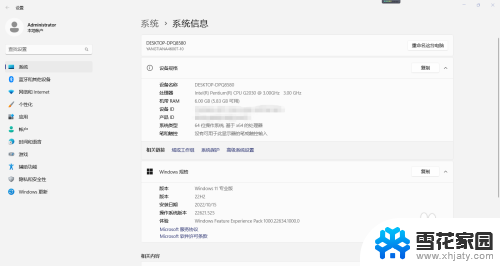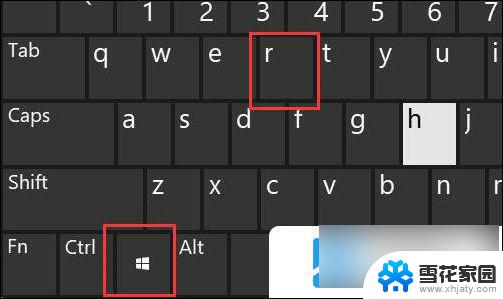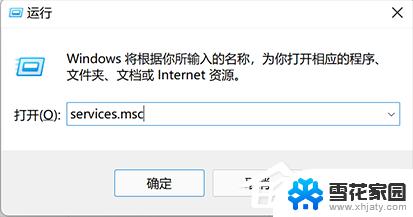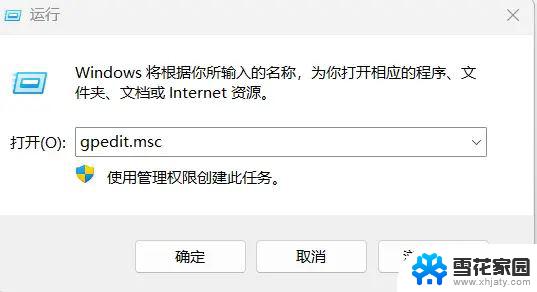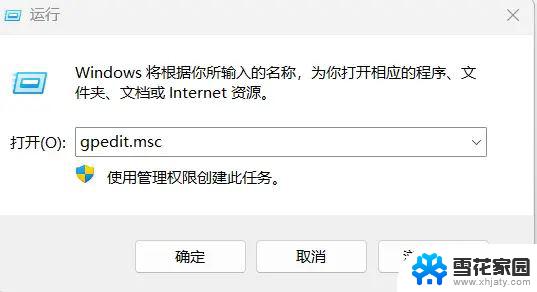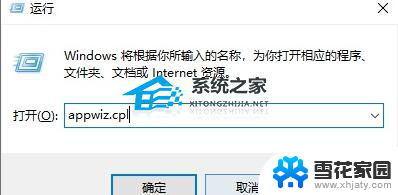win11访问共享 80004005 Win11系统共享错误代码0x80004005解决方法
更新时间:2024-10-22 15:42:45作者:yang
在使用Win11系统时,访问共享文件时出现错误代码0x80004005是一个常见问题,这个错误代码通常表示系统无法访问共享文件,可能是由于网络连接问题、权限设置不正确或者其他未知原因引起。为了解决这个问题,我们可以尝试一些方法来排除故障,例如检查网络连接、重新设置共享文件权限或者尝试使用其他访问共享文件的方法。下面我们将介绍一些解决方法,希望能帮助您顺利解决这个问题。
具体步骤:
1.首先我们使用组合键WIN + R 调出运行,输入control调出控制面板;
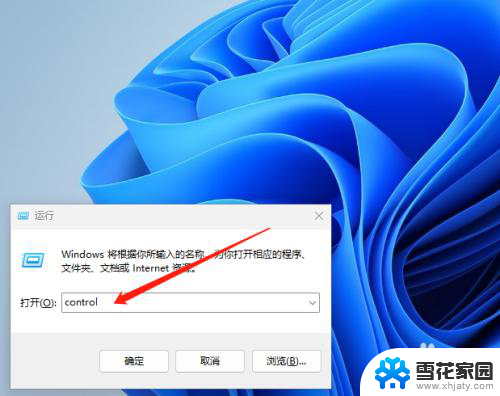
2.打开控制面板后,点击卸载程序,如下图所示;
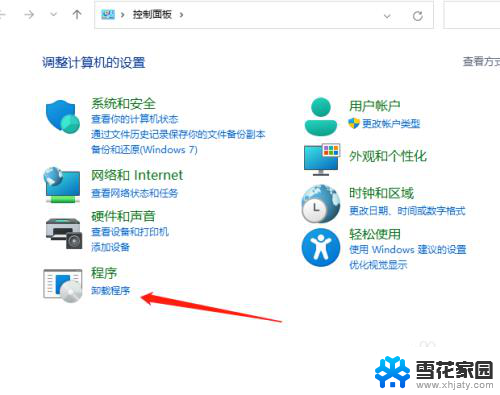
3.打开卸载程序后,在左侧找到启用或关闭 Windows 功能点击进入;
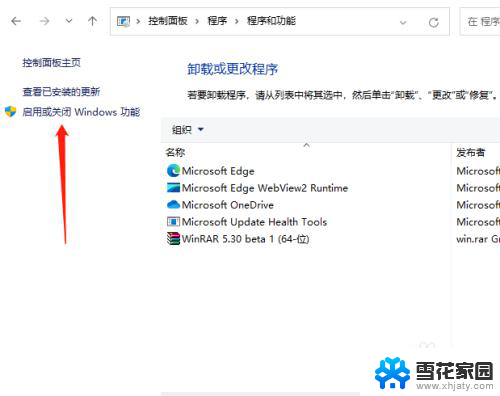
4.然后在启用或关闭 Windows 功能中找到 SMB 1.0/CLFS文件共享支持将其打勾;
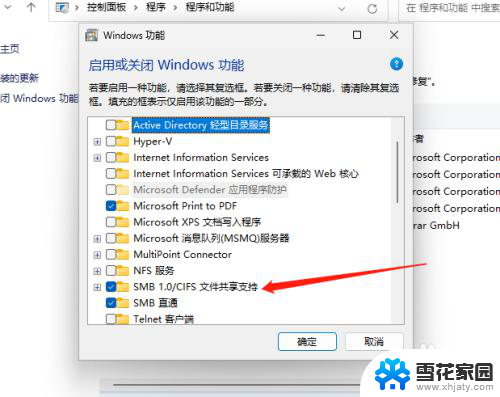
5.最后更改完后需要重启一下电脑系统点击立即重新启动即可解决。
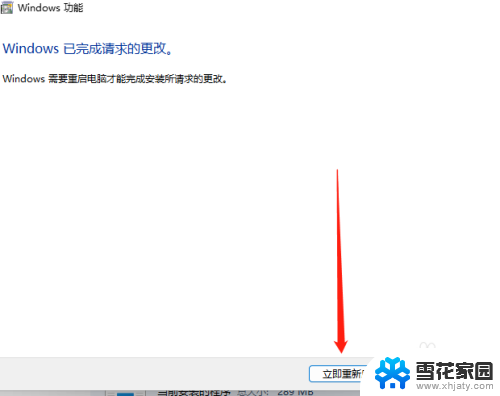
以上就是win11访问共享 80004005的全部内容,碰到同样情况的朋友们赶紧参照小编的方法来处理吧,希望能够对大家有所帮助。